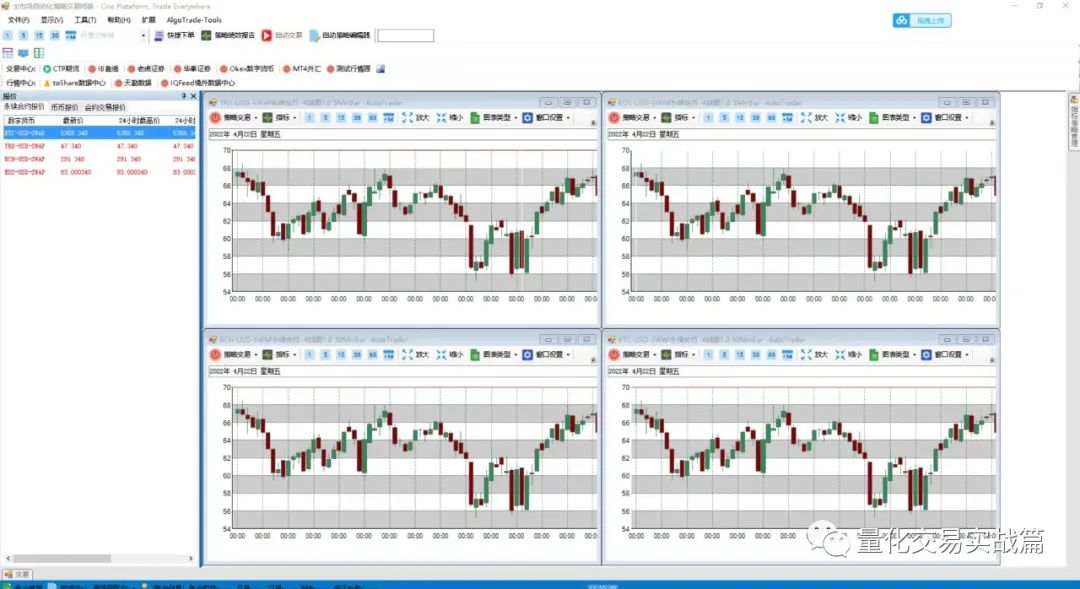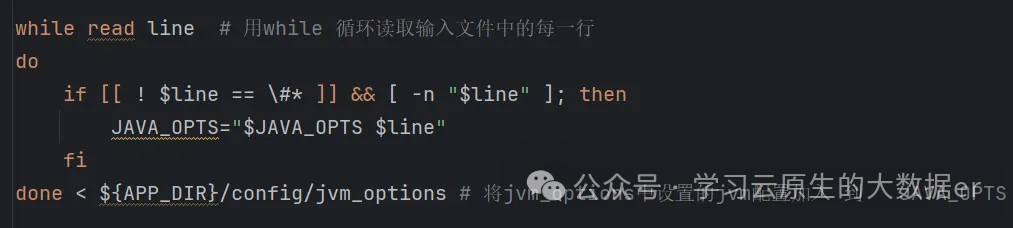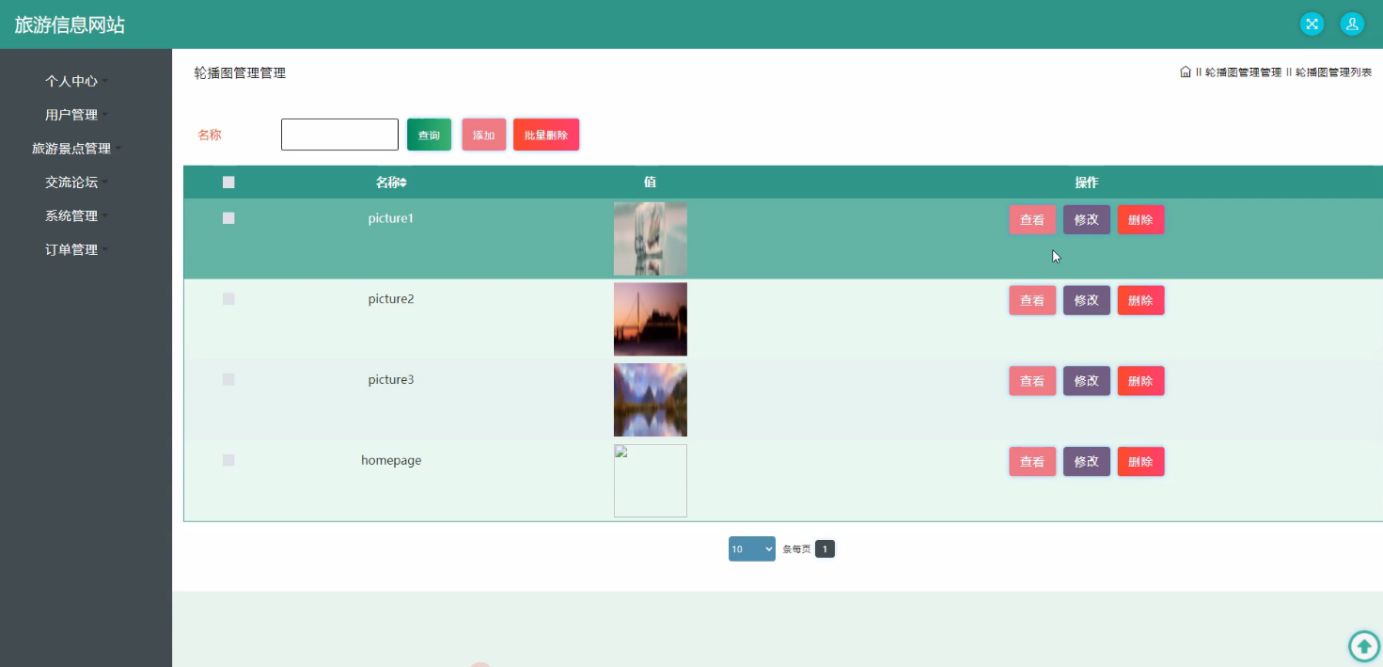视频内容无处不在,从教育课程到娱乐电影,从社交媒体分享到在线会议,视频已成为我们日常生活中不可或缺的一部分。然而,不同的设备和平台支持的视频格式各异,会导致视频文件在某些设备上无法播放。因此,掌握视频格式转换技巧,成为了能让视频内容跨平台兼容的关键。本文将深入介绍什么是视频格式转换,以及五种实用简单的视频格式转换方法,帮助你应对格式不兼容的挑战。如果感兴趣的话就继续看下去吧!

什么是视频格式转换
视频格式转换,简单来说,就是将视频文件从一种格式转换为另一种格式的过程——将一种视频文件的编码格式、分辨率、比特率等参数进行转换或重新压缩,从而生成一个新的视频文件。这个过程通常涉及到解码原有视频文件的码流,并根据目标格式的编码规范重新编码,以确保视频能够在不同的设备或平台上播放、共享或发布。
视频格式转换的优势在于它能够解决由于不同设备和平台之间的兼容性问题而导致的播放障碍,同时也能够根据需要调整视频文件的大小和质量,以适应不同的使用场景。

视频格式转换工具有哪些
视频格式转换工具一:专业转换软件
专业视频转换软件,如【嗨格式视频转换器】【野葱视频转换器】等,提供高度定制化且简便的视频转换功能。你可以对多个视频文件进行批量转换,也可以调整各种参数,保证视频的输出质量和文件大小。
【嗨格式视频转换器】不仅覆盖了广泛的格式选项,如WebM、MP4、AMV、MOV、AVI、WMV等,还特别优化了转换速度,支持批量处理,让你享受快速、高效的转换体验。
步骤1:打开软件。打开【嗨格式视频转换器】,选择首页右上角的【视频转换】功能。

步骤2:添加文件。点击顶部的【添加文件】按钮,浏览并选择你想要进行转换的MKV文件,导入到软件中。你也可以选择将文件拖拽至软件中间的区域。此外,可以选择【添加文件夹】进行批量转换。

步骤3:设置转换格式和参数。成功导入原视频文件后,可以在下方设置输出格式,确保【输出格式】为【MP4】,如果对转换画质有要求,分辨率一栏也有4k、8k等的高画质选项可供选择。除此之外,还可以通过【水印设置】【视频剪切】进行简单的增加水印和视频剪辑。

步骤4:开始转换。确认设置无误后,点击右下角【全部开始】按钮,选择进行【常规转换】或【Remux转换】。视频格式转换比较慢,需要你稍作等待。如果你没有对画质进行参数调整(如设置水印、进行剪辑、调整LUT等)的需要,也可以选择速度极快、同时保留文件原始质量的【极速转换】。

步骤5:查看文件。转换结束后,软件跳出【转换完成】的提示。点击【查看转换结果】,就可以看到已转成MP4格式的原视频文件了。

视频格式转换工具二:在线转换网站
在线转换工具可以提供便捷视频转换服务,用户无需下载安装任何软件,只需通过网页即可实现格式转换,对于急于转换且转换需求较小的用户群体来说十分友好。
步骤1:打开电脑浏览器,输入Convertio所在的网址。点击网页的【选择文件】按钮,浏览并选择将进行转换的WebM文件。

步骤2:成功导入文件后,在输出格式中选择【视频】-【MP4】。

步骤3:点击【转换】按钮,等待视频格式转换完成。

步骤4:转换结束,点击【下载】下载转换完成的MP4文件。

视频格式转换工具三:视频编辑软件
视频编辑软件(如剪映、Pr、会声会影)可以在导出时选择不同的格式,因此也能快速实现单次的视频转换。下面我将以剪映为例,分享转换方法。
步骤1:打开软件。打开【剪映】,点击【开始创作】。

步骤2:导入文件。在剪映主界面找到并点击【导入视频、音频、图片】按钮,浏览并选择将要导入的视频文件,双击视频文件或点击【打开】,将其导入到剪映。

步骤3:添加到时间线。点击导入的视频素材右下角的【+】,将素材添加到时间线上。也可以直接将视频拖拽到时间线。这一步可以选择对视频进行剪辑、添加字幕、调整尺寸、调色等编辑。

步骤4:设置输出格式、地址和参数。点击顶部菜单栏右上角蓝绿色的【导出】按钮,在导出的界面中设置导出格式和输出地址。如有需求,也可以设置输出的分辨率、码率、编码、帧率等参数。

步骤五:开始导出。确认输出设置无误后,点击【导出】,软件开始进行视频格式转换并导出。
视频格式转换工具四:录屏软件
除了上述四种改变原视频编码的方法外,还有有一种方法,就是对原格式视频进行录屏,保存目标格式的录屏文件。这个方法非常简单,但耗时比较长,对于较长的视频文件或多个文件来说性价比偏低。
步骤1:打开【嗨格式录屏大师】,根据自己需要选择【全屏录制】或【区域录制】,录制原格式视频内容。

步骤3:录制完成,后点击最右侧的红色按钮【结束录制】

步骤4:视频列表中出现了刚才录制的视频文件,点击右侧倒数第二个文件夹图标【打开文件夹】,即可看到录制的录频文件。

视频格式转换工具五:命令行工具FFmpeg
使用FFmpeg实现视频格式转换是一个直接且强大的过程。它提供丰富的视频编码选项,如果你熟悉命令行指令,可以根据播放设备的兼容性需求,选择合适的输出格式和质量参数,利用它轻松完成格式转换。
步骤1:同时按住键盘的“Windows+R”键,在运行框汇中输入“cmd”,点击“确定”。

步骤2:在命令符窗口中输入基本命令【ffmpeg -i input.ext -c:v [video_codec] -c:a [audio_codec] output.mp4】,并按Enter键运行。
这个指令的解释如下:
-i input.ext:指定输入文件的名称和扩展名。
-c:v [video_codec]:设置视频编解码器(例如 libx264 用于H.264,libx265 用于H.265/HEVC等)。如果省略此选项,FFmpeg将尝试自动选择编解码器,但通常会选择与输出容器兼容的默认编解码器。
-c:a [audio_codec]:设置音频编解码器(例如 aac,mp3,copy(直接复制)等)。同样,如果省略此选项,FFmpeg将尝试选择适当的音频编解码器。
-output.mp4:指定输出文件的名称和扩展名。虽然这里以.mp4为例,但你可以根据需要更改为其他扩展名,只要所选的编解码器与输出容器兼容即可。

通过上文的讲解,想必你现在已经了解了什么是视频格式转换以及转换的各种技巧了吧!回顾一下,进行视频格式转换是为了能够让你在各种平台设备上,都能播放或分享各种格式的视频,我们可以通过修改后缀、使用专业视频转换软件、使用在线转换网站、使用视频编辑软件、利用录屏软件、使用命令行工具六种方法来实现。
这六种方法各有特点,你可以结合自身的实际情况进行选择。但如果你想要高效简单的高质量转换效果,那就来试试嗨格式视频转换器吧,一定会帮助你享受更加自由的视频转换体验!